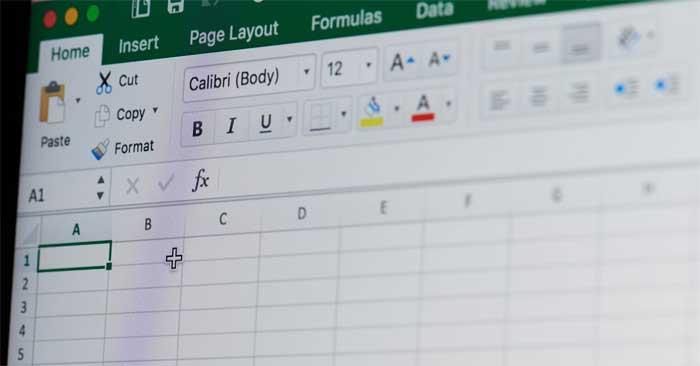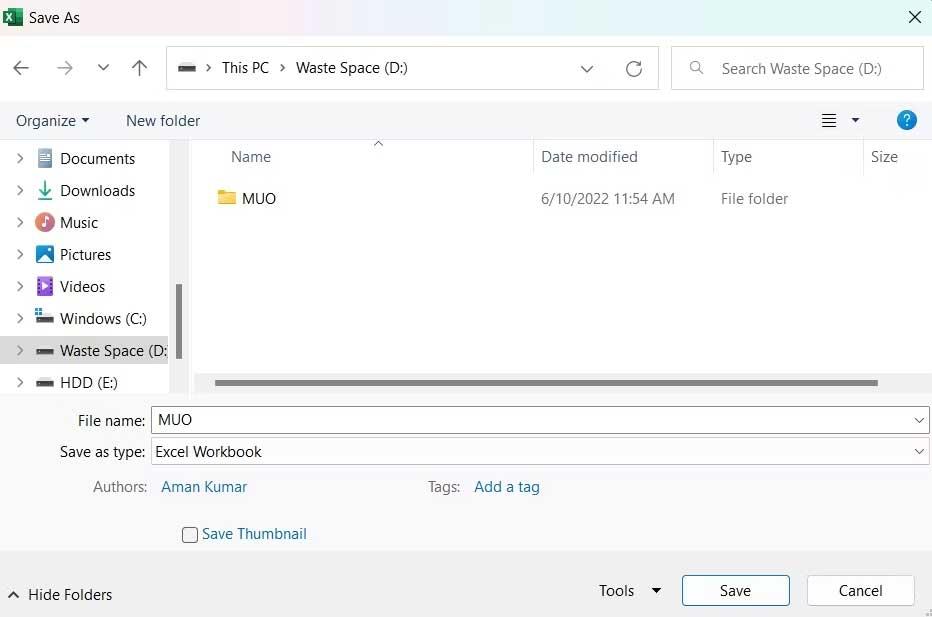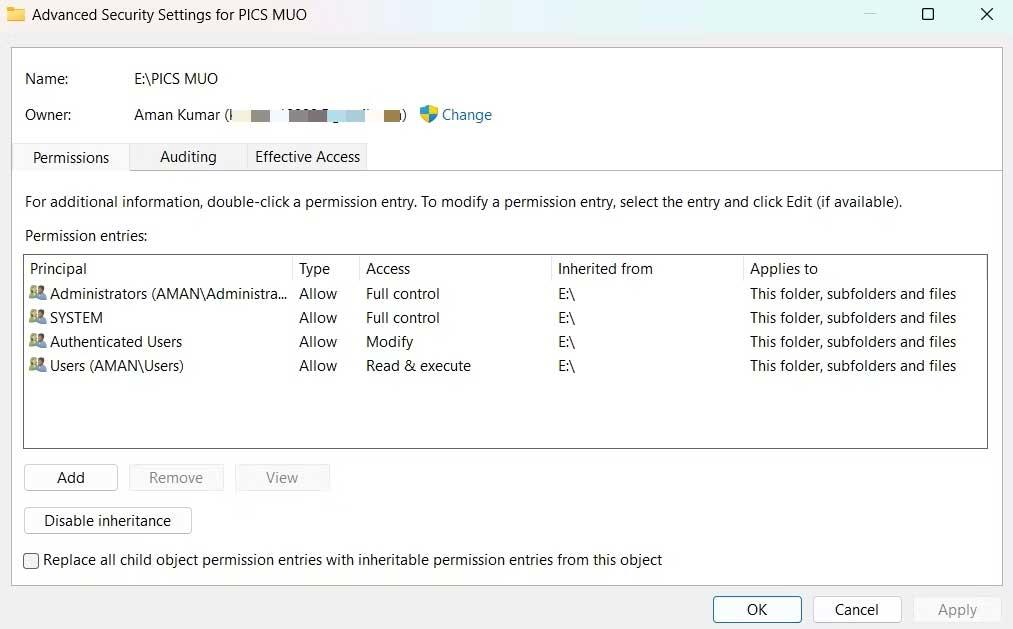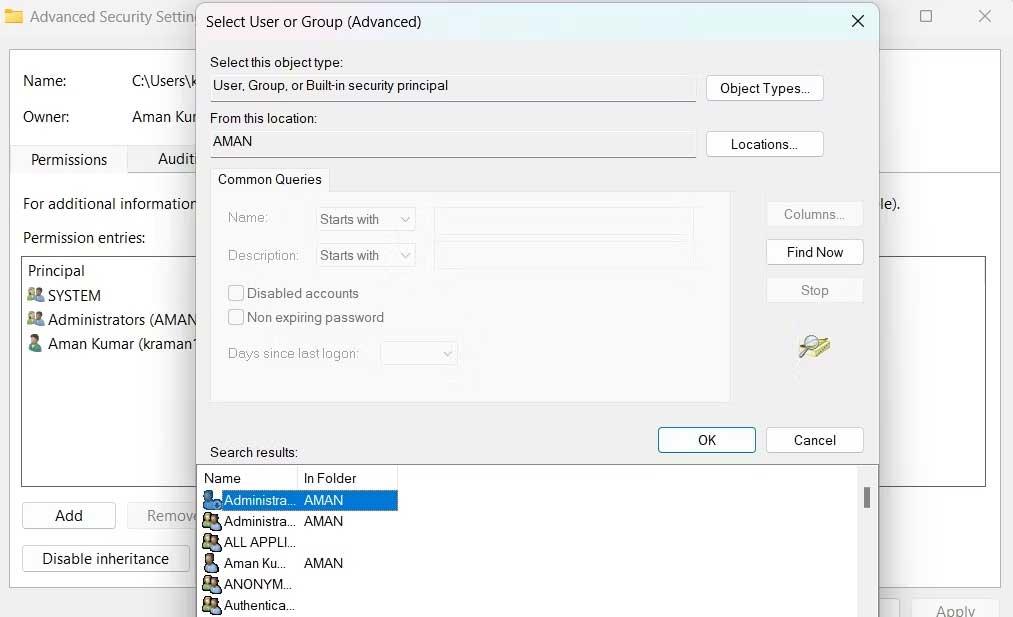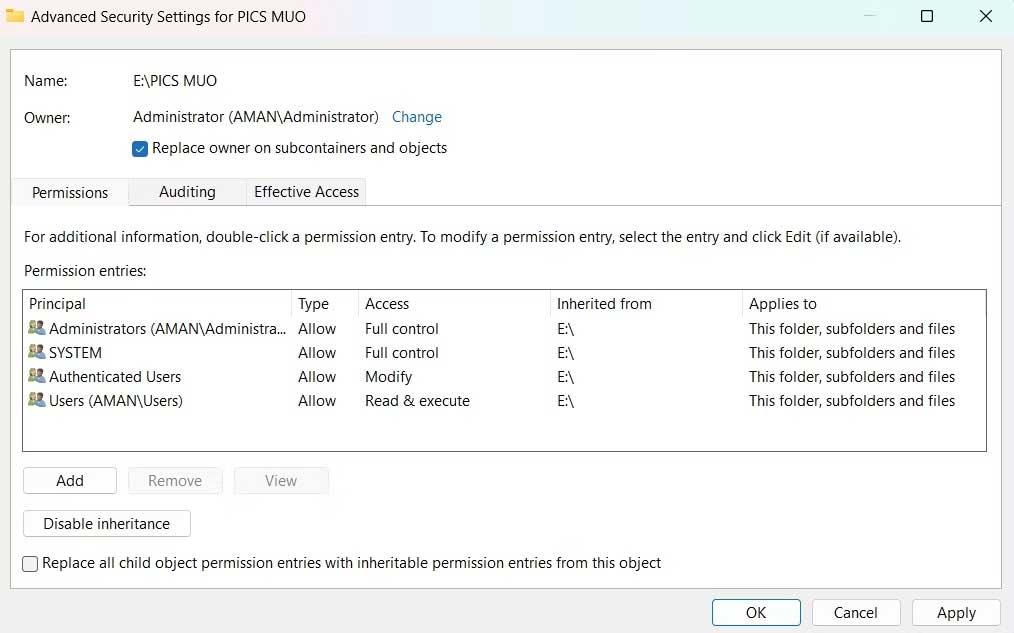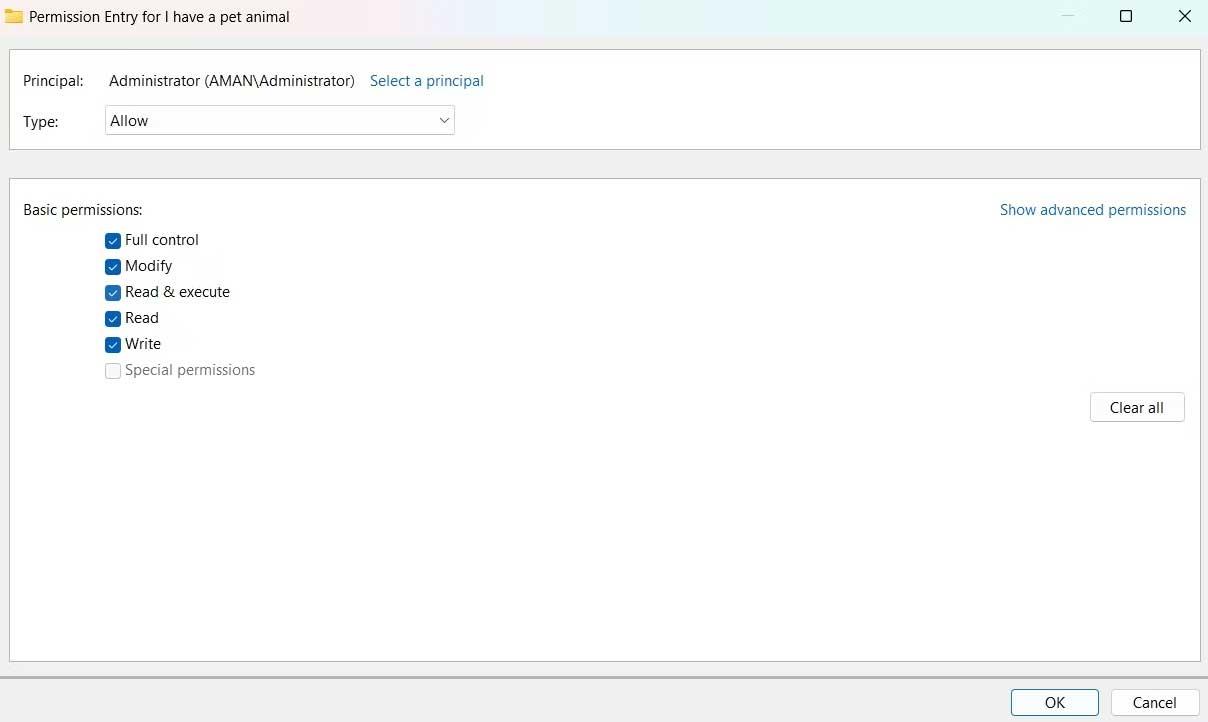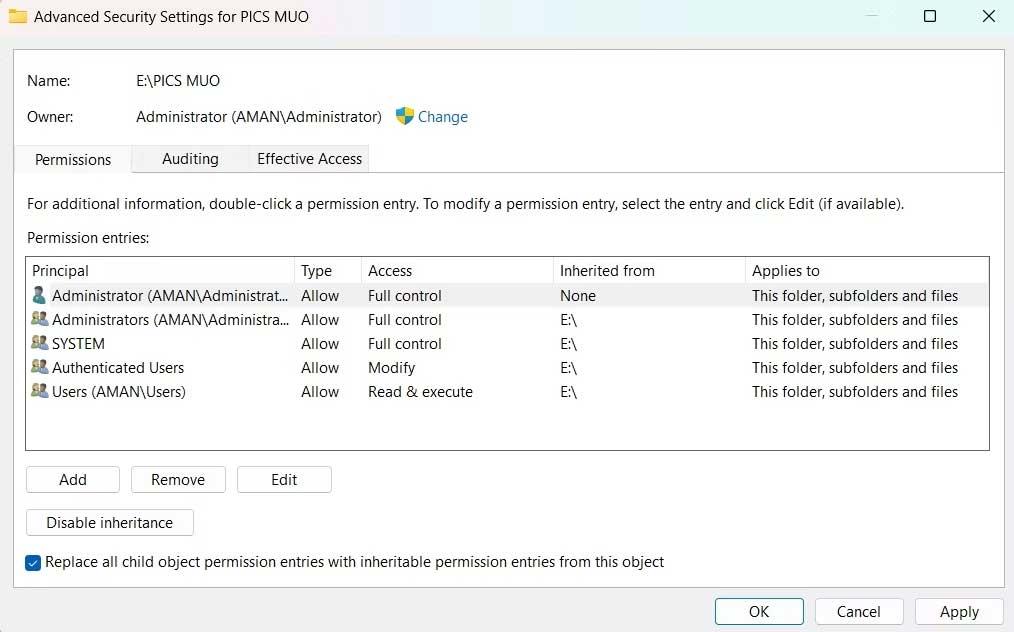Ef þú getur ekki vistað Excel skrána skaltu ekki hafa of miklar áhyggjur. Hér að neðan eru einfaldar leiðir til að laga villuna að geta ekki vistað Excel skrár á Windows 10 fyrir þig.
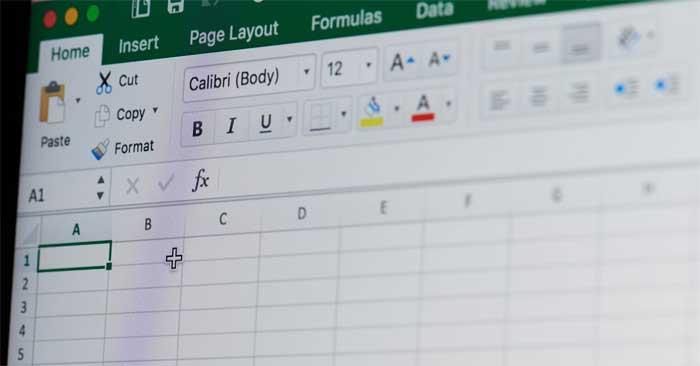
Orsök villu skjalsins ekki vistað í Excel
- Hugsanlegt er að skrifstofuupplýsingatækniforrit svipað Office sé sett upp á kerfinu.
- Notendareikningurinn hefur ekki heimild til að vista vinnubókina í völdu möppunni.
- Ef vandamál koma upp þegar vinnubók er vistuð á stað á netinu er orsökin veik tenging.
Hvernig á að laga villuna um að geta ekki vistað Excel skrár á Windows
Vistaðu vinnubókina með nýju nafni
Þetta er einfaldasta leiðin til að laga villu í skjali ekki vistað í Excel vegna þess að vandamálið gæti stafað af tímabundnu vandamáli með núverandi heiti vinnubókar.
Haltu áfram sem hér segir:
- Vandamál kom upp við að opna vinnubókina.
- Smelltu á File efst í vinstra horninu.
- Smelltu á Vista sem og veldu staðsetningu þess.
- Gefðu því annað nafn og smelltu á Vista .
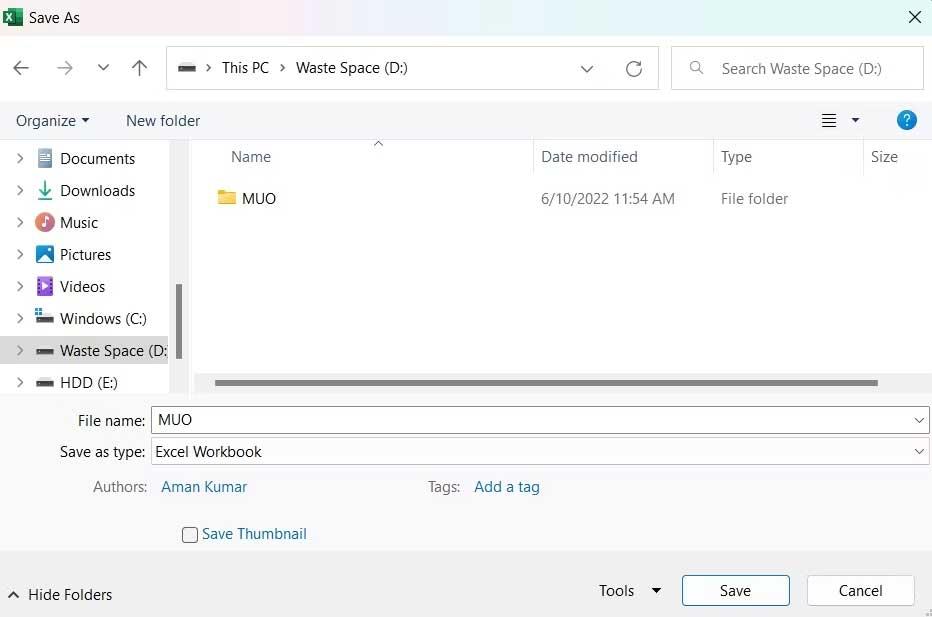
Ef villan um að geta ekki vistað Excel skrána er horfin þarftu ekki að prófa næstu lausnir.
Færa efni í nýja vinnubók
Svipað og skráarnafnið getur vandamálið einnig stafað af tímabundnu vandamáli, venjulega í núverandi vinnubók, svo reyndu að flytja gögnin inni á nýtt blað.
Til að gera þetta, veldu allt innihald með því að nota Ctrl+A og ýttu síðan á Ctrl+C til að afrita það. Búðu síðan til nýja vinnubók og límdu afritaða efnið með því að nota Ctrl+V .
Það er gert. Prófaðu að vista nýju vinnubókina og sjáðu hvort vandamálið sé lagað.
Lokaðu svipuðum forritum sem keyra í bakgrunni
Þessi villa getur birst vegna truflana frá forriti sem keyrir í bakgrunni. Sérstaklega, Office-lík forrit sem keyra í bakgrunni geta truflað Excel aðgerðir og valdið þessu vandamáli. Svo, reyndu að loka öllum slíkum forritum.
Haltu áfram sem hér segir:
1. Opnaðu Task Manager með Ctrl + Shift + Esc .
2. Í Processes flipanum , hægrismelltu á Office-lík forrit og veldu Loka verkefni í samhengisvalmyndinni.
Það er gert. Endurræstu vinnubókina og athugaðu hvort villan sem ekki er vistað skjalið birtist enn.
Athugaðu nettenginguna þína
Til að vista Excel vinnubók á netstað verður þú að hafa stöðuga nettengingu. Þess vegna skaltu fara á eina af vefhraðaprófunarvefsíðunum og sjá stöðugleikabreytur netsins sem þú notar. Hafðu síðan samband við netþjónustuna þína til að fá aðstoð.
Athugaðu nauðsynlegar heimildir
Villan Skjal ekki vistað birtist ef notendareikningurinn hefur ekki heimild til að fá aðgang að möppunni á þeim stað þar sem þú vilt vista Excel skrána. Þú verður að veita allar nauðsynlegar heimildir til að leysa þetta mál. Haltu áfram sem hér segir:
1. Opnaðu File Explorer .
2. Farðu á staðinn þar sem þú vilt vista Excel vinnubókina.
3. Farðu eitt skref til baka og hægrismelltu á möppuna.
4. Veldu Eiginleikar í samhengisvalmyndinni.
5. Skiptu yfir í Security flipann og smelltu á Advanced hnappinn .
6. Smelltu á Breyta við hliðina á Eigandalýsingu .
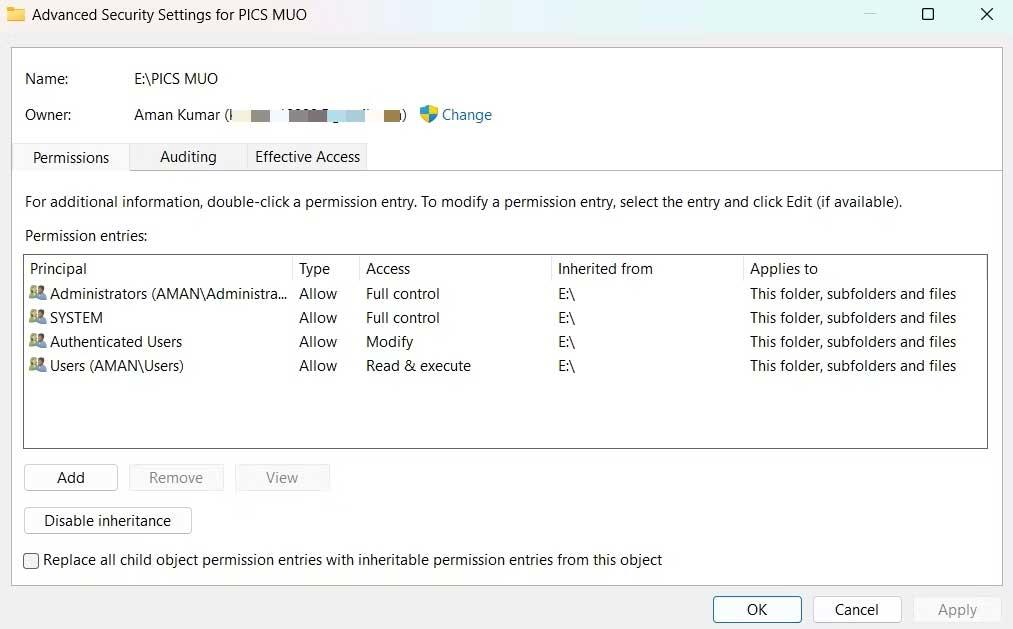
7. Smelltu á Ítarlegt > Finndu núna .
8. Veldu reikninginn og smelltu á OK .
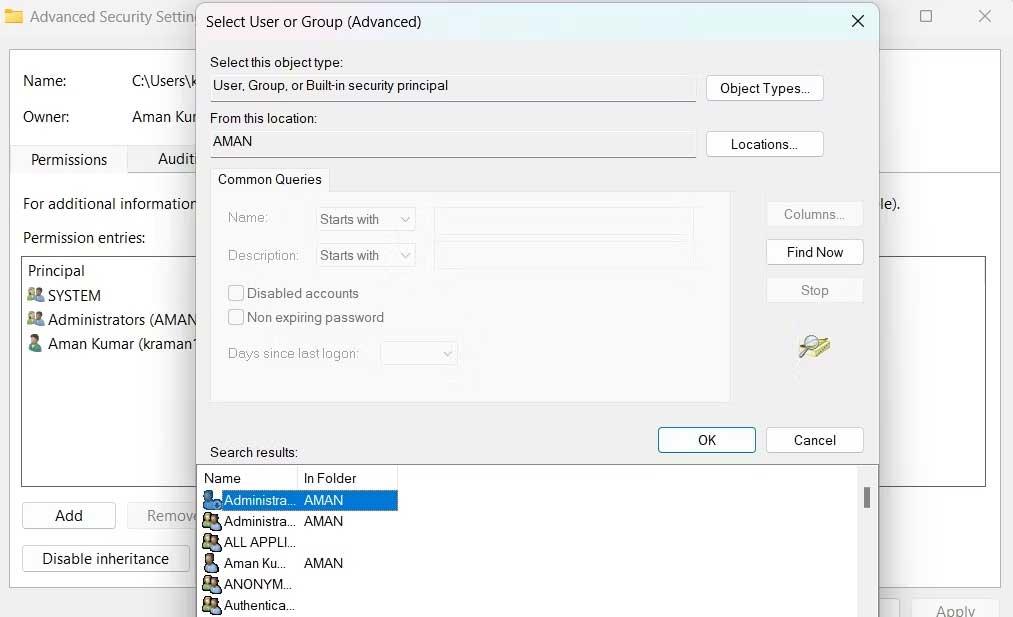
9. Athugaðu Skiptu um eiganda á undirgámum og hlutum .
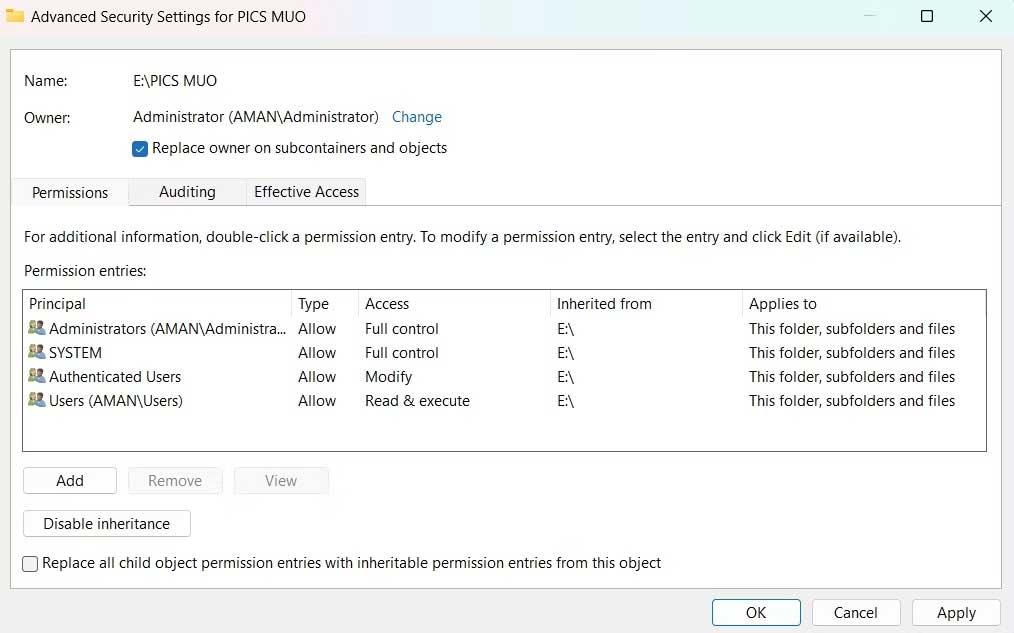
10. Smelltu á Nota > Í lagi .
11. Hægrismelltu aftur á þessa möppu > Öryggisflipi > Ítarlegt .
12. Smelltu á Bæta við hnappinn .
13. Veldu Veldu meginreglu > > Ítarlegt > Finndu núna .
14. Veldu reikning > Í lagi > Í lagi .
15. Hakaðu við Full control box > OK .
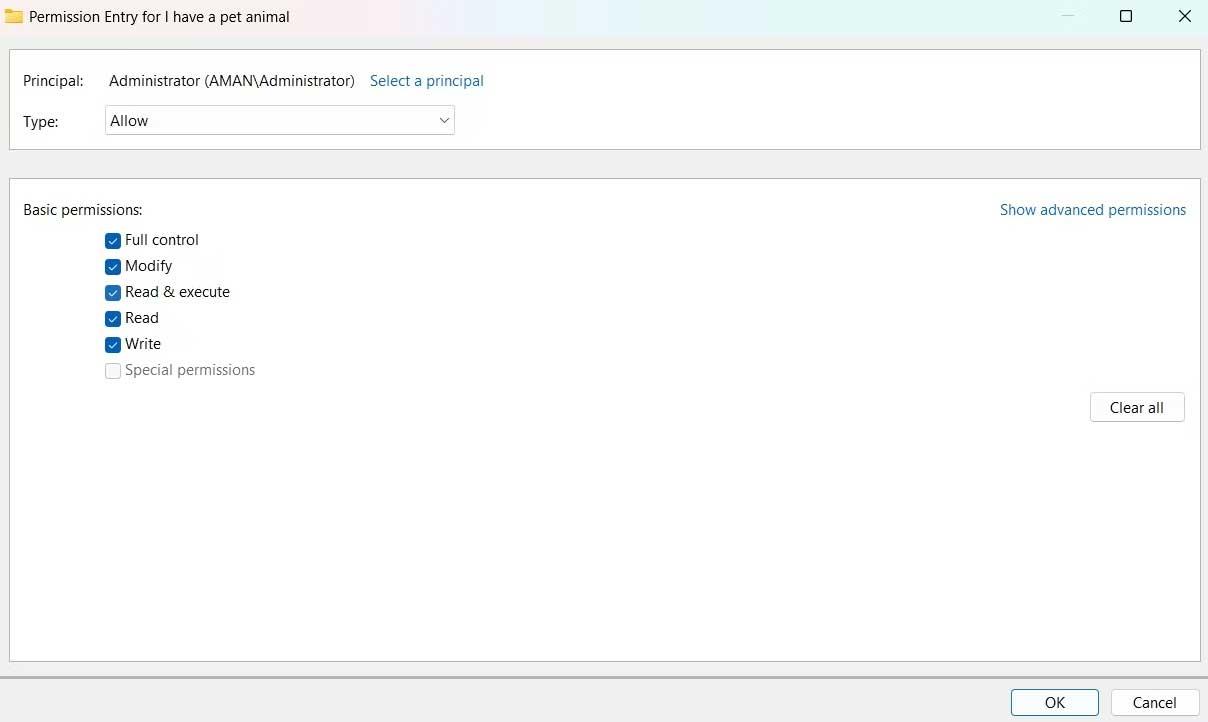
16. Hakaðu við Skipta út öllum heimildafærslum fyrir undirhlut með erfanlegum heimildafærslum frá þessum hlut.
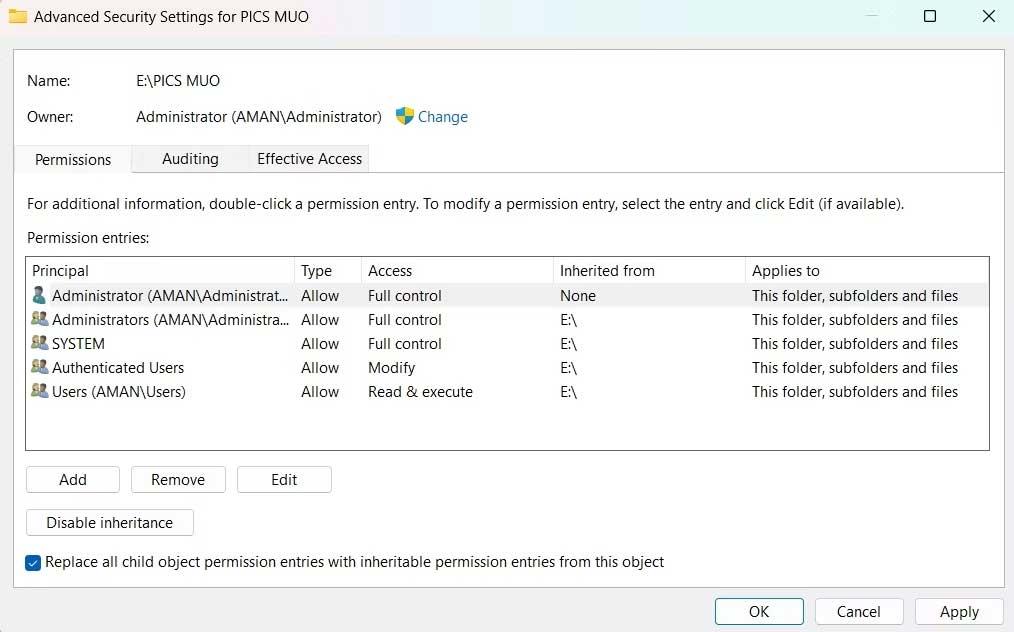
17. Smelltu á Nota > Já > Í lagi .
Hér að ofan eru leiðir til að laga villuna að geta ekki vistað Excel skrár á Windows . Vona að greinin nýtist þér.